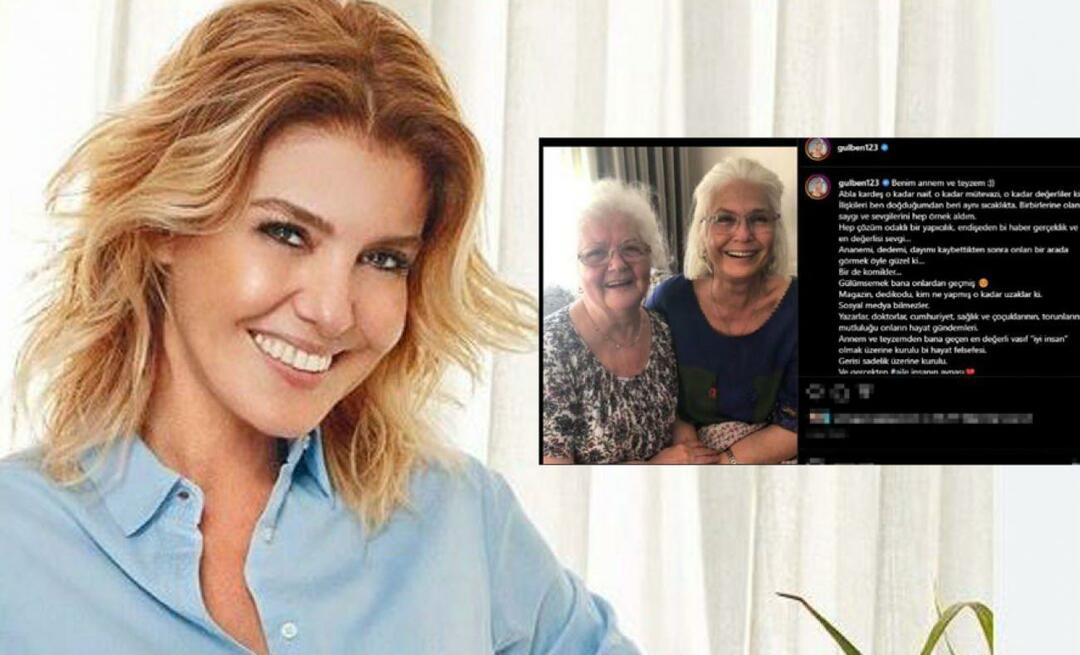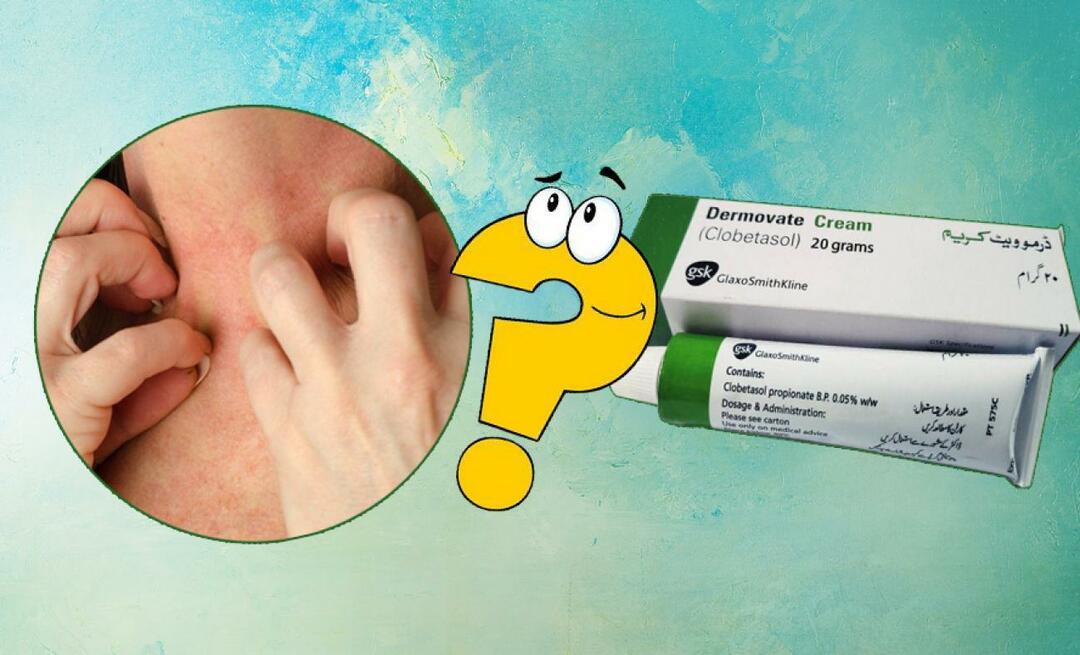עודכן לאחרונה ב

נושא מסך שחור עווית הוא בעיה בחיבור או טעינת זרם. כדי לתקן את זה, הנה מה שתצטרך לעשות.
פִּרפּוּר היא פלטפורמה נהדרת להזרים משחקים ותוכן אחר, אך היא אינה חפה מבעיות. אם אתה מתקשה בבעיה עם מסך שחור ב- Twitch, זה כנראה סימן שמשהו לא בסדר בחיבור שלך, במכשיר הזרמתך, או (לעיתים רחוקות מאוד) ב- Twitch עצמו.
למרבה המזל, יש הרבה דרכים לעקיפת הבעיה אם אתה נתקל במסך שחור של Twitch בזמן שאתה צופה בזרם. הנה מה שתצטרך לעשות.
מה גורם למסך שחור מעוות?
מסך שחור של Twitch הוא בדרך כלל סימן לכך שהחיבור בין המכשיר לשרתי Twitch נותק. ישנן מספר סיבות לכך שזה יכול להתרחש, כולל:
- חיבורי אינטרנט שבורים
- כשלים בשרת מערכת שמות מתחם (DNS)
- חסימת מודעות בדפדפן שלך
- הפסקות שרת עוויתות
- מטמון דפדפן פגום
בעיות אלה יכולות לחסום את החיבור בין Twitch למכשיר שלך. אם הפסקת עווית זו לא הבעיה ואתה לא יכול לתקן זרם של Twitch עם מסך שחור, אתה יכול לתקן את זה על ידי ביצוע השלבים הבאים.
כיצד לתקן זרם עווית עם מסך שחור
אמנם מסך שחור של Twitch הוא בעייתי, אך ניתן לתקן אותו עבור משתמשים רבים על ידי ביצוע השלבים הבאים.
רענן את הדפדפן או הפעל מחדש את המכשיר
לפני שתנסה משהו אחר, בדוק שאתה יכול לתקן בעיה עם מסך שחור על Twitch על ידי רענון אתר Twitch בדפדפן שלך. זה מנקה את כל הדפים השבורים ומאלץ את הדפדפן או האפליקציה שלך להתחבר מחדש לשרתי Twitch.
ללחוץ F4 במקלדת כדי לעשות זאת, או לחץ על לחצן רענון ליד שורת הכתובת ברוב דפדפני האינטרנט המודרניים.
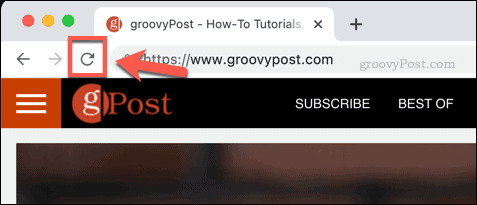
אם אתה משתמש באפליקציית Twitch בטלוויזיה, בקונסולת המשחקים או במכשיר חכם אחר, עליך להפעיל מחדש את המכשיר שלך כדי להשיג את אותו האפקט. פעולה זו תסגור ותפעיל מחדש כל חיבור ל- Twitch ובתקווה לפתור את הבעיה.
בדוק את חיבור הרשת והאינטרנט שלך
חיבור האינטרנט שלך הוא המסלול לתנועה בינך לבין השרתים של Twitch. ודא שהחיבור שלך פועל כראוי כדי להבטיח שהתנועה לא נחסמת, מה שגורם לבעיה במסך שחור של Twitch.
למשל, אם אתה משתמש בחיבור WiFi, וודא שאתה עושה זאת מחובר לרשת הנכונה, ואתה בטווח. עבור חיבורים קווית, ודא שכבל ה- Ethernet מחובר בין המכשיר לנתב הרשת שלך.

אם החיבור המקומי פועל ופעיל, בדוק שחיבור האינטרנט שלך פועל בהמשך. אתה יכול לנסות זאת בקלות על ידי מריץ מבחן מהירות על החיבור שלך. אם הבדיקה עובדת, יש קשר, כלומר עווית צריכה לעבוד.
השתמש בספק DNS חלופי
ה DNS (או מערכת שמות תחומים) היא השיטה שמעבירה בקשות לשמות דומיין של אתרים לכתובות ה- IP הנכונות של השרת המארחות אותם. זה מאפשר לך להקליד groovypost.com בדפדפן שלך והאתר הזה יופיע בלי לדעת שום דבר על היכן אתר זה מתארח, למשל.
פלטפורמות בצד השרת כמו Twitch מסתמכות על DNS כדי להבטיח חיבור אמין לשרתים שלהן. למרבה הצער, לא כל שרתי ה- DNS אמינים; במיוחד שרתי DNS מתוחזקים על ידי ספק שירותי האינטרנט.
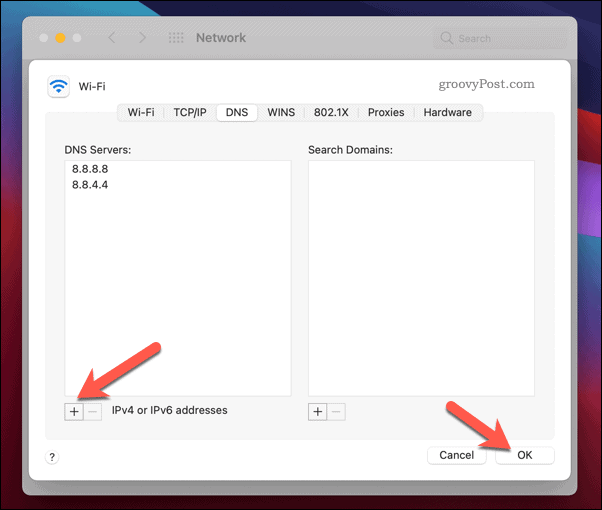
אם אתה נתקל בבעיות עם DNS בחיבור שלך, תוכל לעבור לספק DNS ציבורי כמו Google באמצעות כתובות DNS DNS של Google 8.8.8.8 ו 8.8.4.4. אתה יכול גם למצוא שרת DNS ציבורי מהיר באמצעות הכלי Namebench.
לאחר שאיתרת ספק DNS חדש, יהיה עליך להגדיר את המכשירים שלך לשימוש בו. אתה יכול לעשות את זה בנתב שלך כדי לכסות את כל המכשירים שלך. לחלופין, אתה יכול להגדיר את הגדרות ה- DNS שלך בהתקנים בודדים, כולל חלונות 10 מחשבים אישיים, מכשירי אנדרואיד ניידים, מחשבי מקינטוש, מכשירי אייפון ואייפד, בקונסולות משחק כמו Xbox אחדומכשירים חכמים כמו ה- טלויזיית אפל.
השבת חסימת מודעות
Twitch מסתמכת על פרסומת (יחד עם תרומות ישירות ומנויים) לתמיכה בסטרימינג בפלטפורמה שלה כפלטפורמה חופשית לשימוש. חסימת מודעות פירושה שההכנסות אובדות, ולכן Twitch חוסמת לעתים קרובות ניסיונות לעצור את טעינת המודעות על ידי הצגת מסך שחור במקום זאת.
אם מותקן בדפדפן האינטרנט שלך סיומת לחסימת מודעות, הקפד לכבות את זה לפני שתשתמש ב- Twitch.
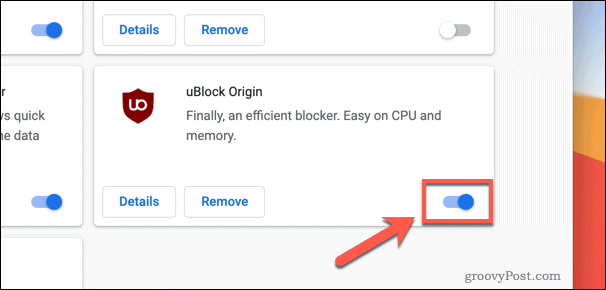
אתה יכול לעשות זאת ב- Google Chrome, למשל, על ידי בחירת ה- סמל תפריט > כלים נוספים > הרחבות. בתוך ה הרחבות בחר בתפריט סמל המחוון לצד תוסף לחסימת מודעות כדי להשבית אותו.
נקה את מטמון הדפדפן שלך
כדי לסייע בזירוז זמני טעינת האתר, רוב דפדפני האינטרנט מסתמכים על מטמון (חנות) מקומי של קבצי אתרים. אלא אם כן משהו משתנה, הדפדפן שלך מסתמך על מטמון זה כדי לטעון חלקים מהאתרים שאתה מבקר בהם, להפחית את השימוש ברוחב הפס ולהאיץ את זמני הטעינה.
עם זאת, אם מטמון הדפדפן הזה פגום או שאינו מעודכן, הוא עלול לגרום לבעיות חיבור, כולל מסך שחור של Twitch. יהיה עליך לנקות את המטמון (או לרוקן את היסטוריית הדפדפן שלך) כדי לפתור את הבעיה.
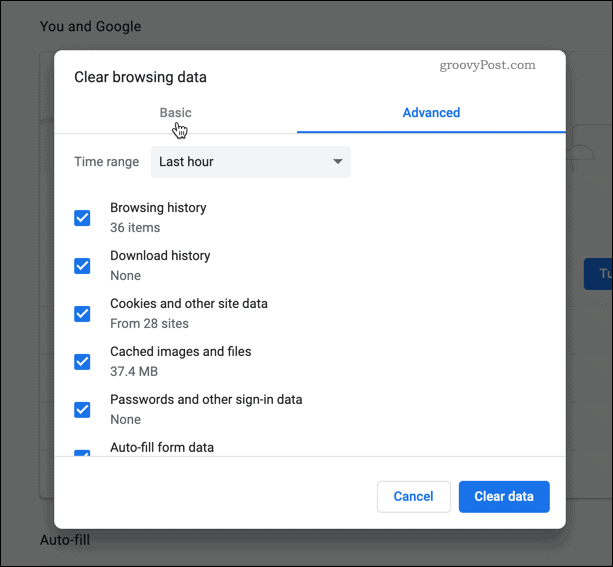
אתה יכול נקה את מטמון הדפדפן שלך ב- Chrome, מיקרוסופט אדג, פיירפוקס, וכל שאר הדפדפנים העיקריים בתפריט הגדרות הדפדפן. בחר ב- Chrome סמל תפריט > כלים נוספים > נקה נתוני גלישה כדי לעשות זאת.
שימוש בעווית ופלטפורמות אחרות
Twitch היא רק אחת מכמה פלטפורמות בה סטרימרים יכולים להשוויץ במשחק שלהם או לשוחח עם הקהל שלהם. לאחר שתתקן את נושא המסך השחור של Twitch, תוכל לשקול זורם ב- Twitch באמצעות OBS בחינם. אתה יכול גם שקול שיתוף מסך דיסקורד לקהלים קטנים יותר לחברים שלך.
אם Twitch לא בשבילך, תוכל לשקול גם לעבור YouTube Premium ליהנות מסרטונים וזרמים ללא מודעות בפלטפורמה של גוגל עצמה. אתה יכול גם לשקול הקלטת וידאו באמצעות OBS לפרסם במקום זאת ב- YouTube ובפלטפורמות אחרות.
כיצד לנקות את המטמון של Google Chrome, קובצי Cookie והיסטוריית גלישה
Chrome מבצע עבודה מצוינת באחסון היסטוריית הגלישה, המטמון והעוגיות כדי למטב את ביצועי הדפדפן שלך באופן מקוון. איך שלה ...
המדריך שלך לשיתוף מסמכים ב- Google Docs, Sheets ו- Slides
אתה יכול לשתף פעולה בקלות עם האפליקציות מבוססות האינטרנט של גוגל. הנה המדריך שלך לשיתוף ב- Google Docs, Sheets ו- Slides עם ההרשאות ...